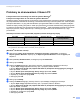Network User's Guide
Table Of Contents
- INSTRUKCJA OBSŁUGI DLA SIECI
- Spis Treści
- 1 Wprowadzenie
- 2 Konfigurowanie urządzenia pod kątem sieci z połączeniem przewodowym Ethernet (niedostępne w przypadku urządzeń MFC-253CW, MFC-255CW oraz MFC-257CW)
- Przegląd
- Adresy IP, maski podsieci i bramy
- Tabela krok po kroku
- Ustawianie adresu IP i maski podsieci
- Zmiana ustawień serwera wydruku
- Zmiana ustawień serwera wydruku za pomocą narzędzia BRAdmin Light
- Zmiana ustawień sieci bezprzewodowej za pomocą narzędzia BRAdmin Professional 3 (Windows®)
- Zmiana ustawień serwera wydruku za pomocą funkcji Zdalny rozruch (niedostępne w przypadku systemu Windows Server® 2003/2008) (niedostępne w przypadku modeli DCP, MFC-253CW, MFC-255CW, MFC-257CW oraz MFC-295CN)
- Zmiana ustawień serwera wydruku za pomocą panelu sterowania
- 3 Konfigurowanie urządzenia pod kątem działania w sieci bezprzewodowej (niedostępne w przypadku urządzeń DCP-365CN, DCP-395CN oraz MFC-295CN)
- Przegląd
- Terminologia i pojęcia dotyczące sieci bezprzewodowej
- Tabela konfiguracji sieci bezprzewodowej krok po kroku
- Potwierdź otoczenie sieciowe
- Potwierdź metodę konfiguracji sieci bezprzewodowej
- Konfiguracja urządzenia do pracy w sieci bezprzewodowej za pomocą kreatora konfiguracji z poziomu panelu sterowania urządzenia
- Konfiguracja za pomocą menu panelu sterowania SES/WPS/AOSS (tylko tryb Infrastrukturalny)
- Konfiguracja za pomocą metody PIN funkcji Wi-Fi Protected Setup™ (tylko tryb Infrastrukturalny)
- Konfiguracja urządzenia do pracy w sieci bezprzewodowej za pomocą instalatora Brother na płycie CD
- Skonfiguruj urządzenie do pracy w sieci bezprzewodowej
- Użycie kreatora konfiguracji z panelu sterowania
- Konfiguracja urządzenia do pracy w sieci bezprzewodowej za pomocą menu panelu sterowania SES, WPS lub AOSS
- Używanie metody PIN trybu Wi-Fi Protected Setup™
- Konfiguracja urządzenia do pracy w sieci bezprzewodowej za pomocą automatycznego instalatora Brother na płycie CD
- 4 Konfiguracja bezprzewodowa dla systemu Windows® z wykorzystaniem aplikacji instalatora Brother (w przypadku modeli DCP-373CW, DCP-375CW, DCP-377CW, DCP-593CW, DCP-595CW, DCP-597CW, MFC-495CW oraz MFC-795CW)
- 5 Konfiguracja bezprzewodowa dla komputerów Macintosh z wykorzystaniem instalatora Brother (w przypadku modeli DCP-373CW, DCP-375CW, DCP-377CW, DCP-593CW, DCP-595CW, DCP-597CW, MFC-495CW oraz MFC-795CW)
- 6 Konfigurowanie urządzenia za pomocą panelu sterowania
- Menu sieci
- TCP/IP
- Kreator konfiguracji (dla modeli bezprzewodowych)
- SES/WPS/AOSS (dla modeli bezprzewodowych)
- WPS z kodem PIN (dla modeli bezprzewodowych)
- Stan sieci WLAN (dla modeli bezprzewodowych)
- Sieć Ethernet (niedostępne w przypadku modeli MFC-253CW, MFC-255CW oraz MFC-257CW)
- Adres MAC
- Interfejs sieciowy (w przypadku modeli bezprzewodowych, niedostępne w przypadku modeli MFC-253CW, MFC-255CW oraz MFC-257CW)
- WLAN (w przypadku modeli MFC-253CW, MFC-255CW oraz MFC-257CW)
- Przywracanie ustawień sieci do fabrycznych ustawień domyślnych
- Drukowanie listy konfiguracji sieci
- Menu sieci
- 7 Kreator instalacji sterowników (tylko Windows®)
- 8 Drukowanie sieciowe w systemie Windows® - podstawowe drukowanie Peer-to-Peer TCP/IP
- 9 Drukowanie sieciowe w przypadkukomputerów Macintosh
- 10 Rozwiązywanie problemów
- Załącznik A
- Załącznik B
- Załącznik C
- Indeks
Rozwiązywanie problemów
136
10
g Jeżeli nadal występują problemy z połączeniem sieciowym, kliknij przycisk Dodaj.
h Dodaj port 137, obsługujący skanowanie sieciowe i odbieranie dokumentów przesyłanych na sieciowy
faks PC, wprowadzając następujące informacje:
1. W polu Opis usługi: Wprowadź dowolny opis, np. „Odbieranie faksów PC w urządzeniu Brother”.
2. W polu Nazwa lub adresIP (na przykład 192.168.0.12) komputera obsługującego tę usługę w
sieci: Wprowadź „Localhost”.
3. W polu Numer portu zewnętrznego dla tej usługi: Wprowadź „137”.
4. W polu Numer portu wewnętrznego dla tej usługi: Wprowadź „137”.
5. Upewnij się, że wybrano opcję UDP.
6. Kliknij przycisk OK.
i Upewnij się, że nowe ustawienie jest dodane i zaznaczone, a następnie kliknij przycisk OK.
(Windows Vista
®
): 10
a Kliknij przycisk , Panel sterowania, Sieć i Internet, Zapora systemu Windows, a następnie
Zmień ustawienia.
b Po wyświetleniu ekranu Kontrola konta użytkownika wykonaj następujące czynności.
Użytkownicy posiadający uprawnienia administratora: Kliknij przycisk Kontynuuj.
Użytkownicy nie posiadający uprawnień administratora: Wprowadź hasło administratora i kliknij
przycisk OK.
c Upewnij się, że Zapora systemu Windows na karcie Ogólne jest włączona.
d Kliknij kartę Wyjątki.
e Kliknij przycisk Dodaj port...
f Aby dodać port 54925 obsługujący skanowanie sieciowe, wprowadź następujące informacje:
1. W polu Nazwa: Wprowadź dowolny opis, na przykład „Skaner Brother”.
2. W polu Numer portu: Wpisz “54925”.
3. Upewnij się, że wybrano opcję UDP.
4. Kliknij przycisk OK.
g Kliknij przycisk Dodaj port...
h Aby dodać port 54926 obsługujący sieciowy faks PC, wprowadź następujące informacje:
1. W polu Nazwa: Wprowadź dowolny opis, na przykład „Faks PC Brother”.
2. W polu Numer portu: Wpisz „54926”.
3. Upewnij się, że wybrano opcję UDP.
4. Kliknij przycisk OK.
i Upewnij się, że nowe ustawienie jest dodane i zaznaczone, a następnie kliknij przycisk OK.
j Jeżeli podczas skanowania lub drukowania sieciowego nadal występują problemy z połączeniem
sieciowym, zaznacz pole wyboru Udostępnianie plików i drukarek na karcie Wyjątki, a następnie
kliknij przycisk OK.